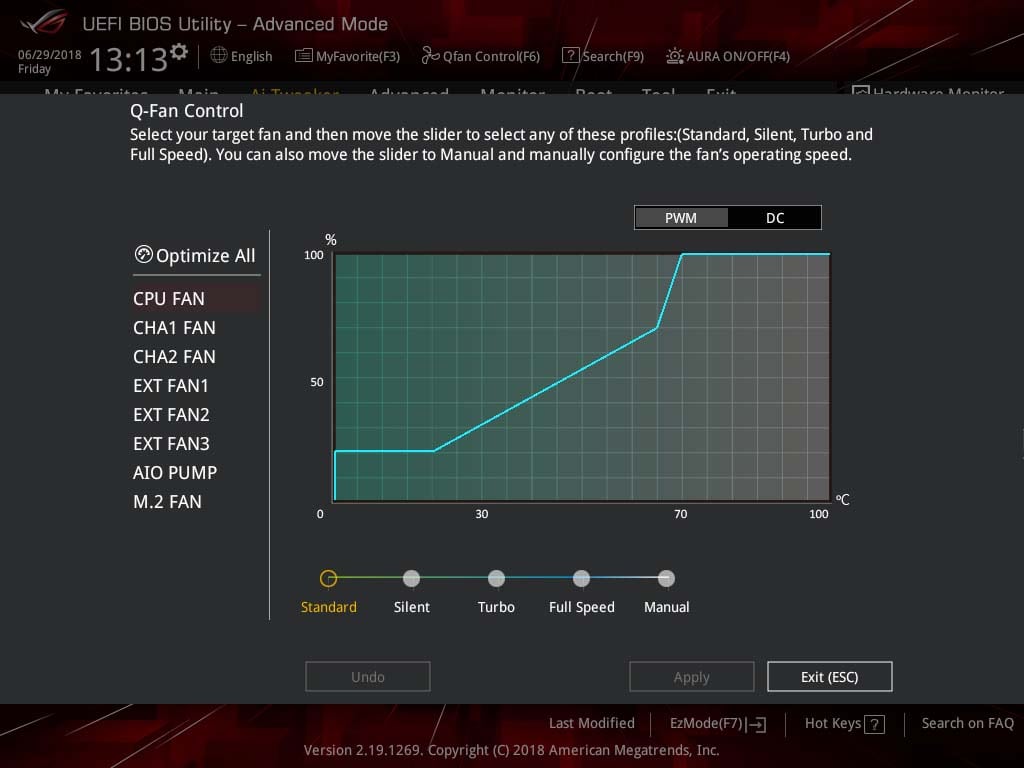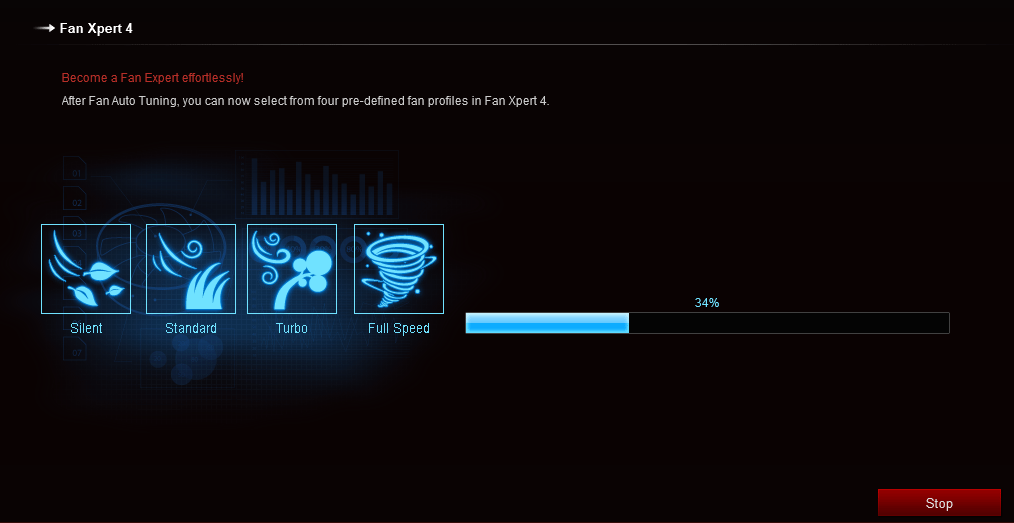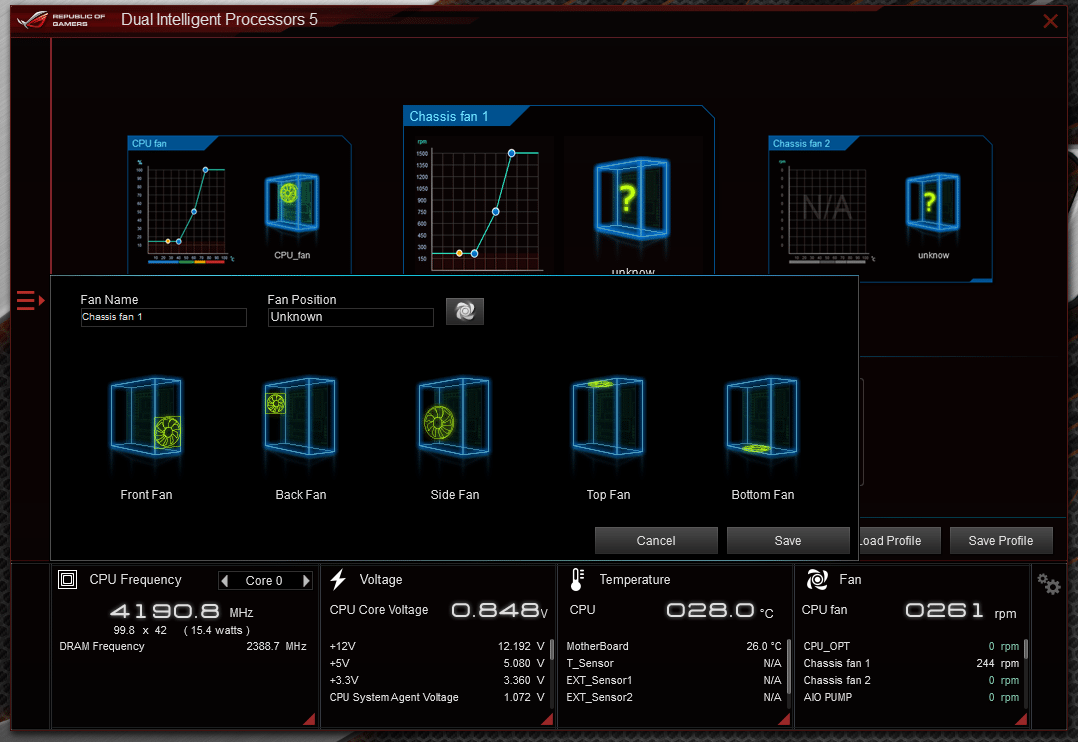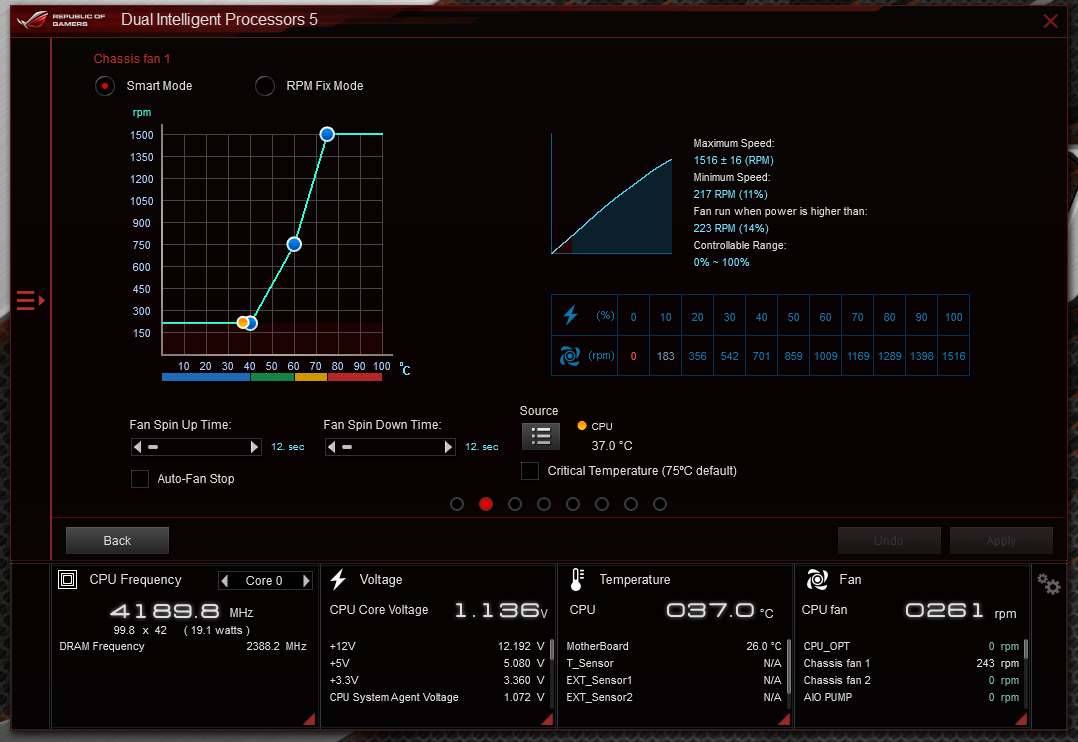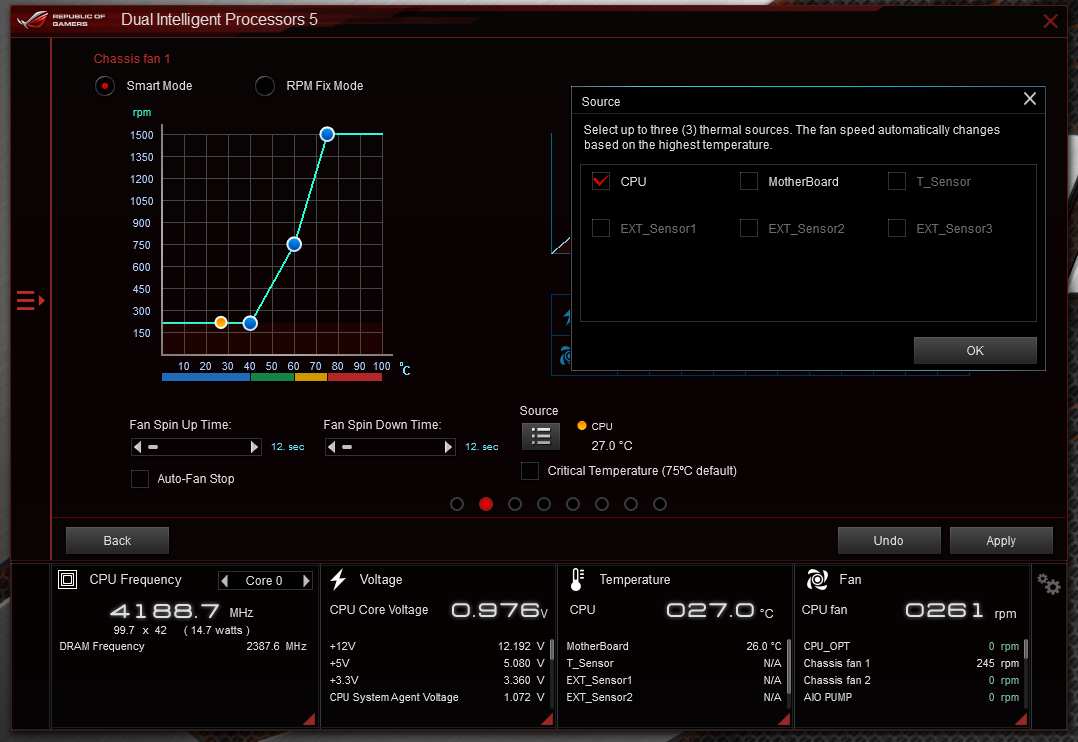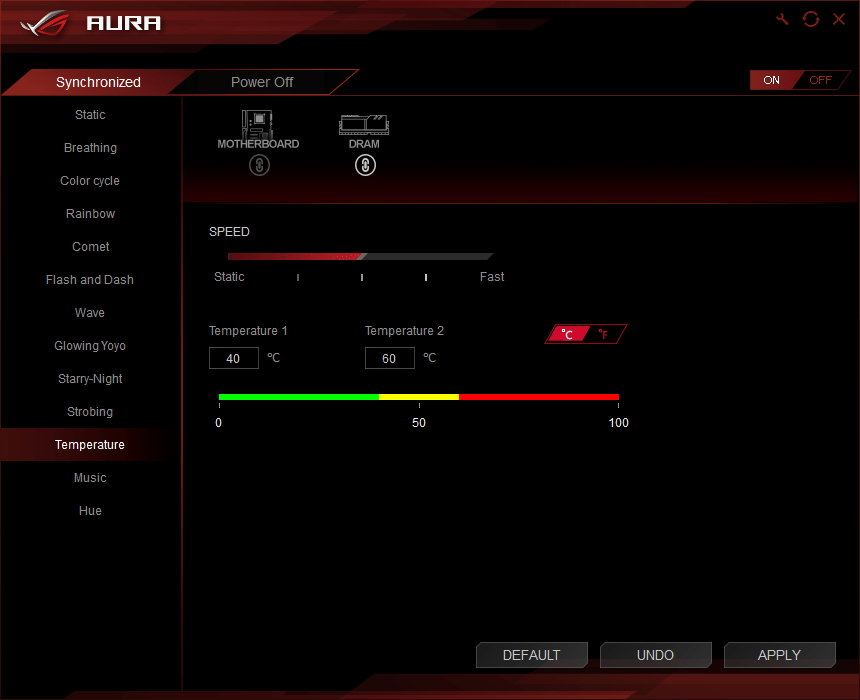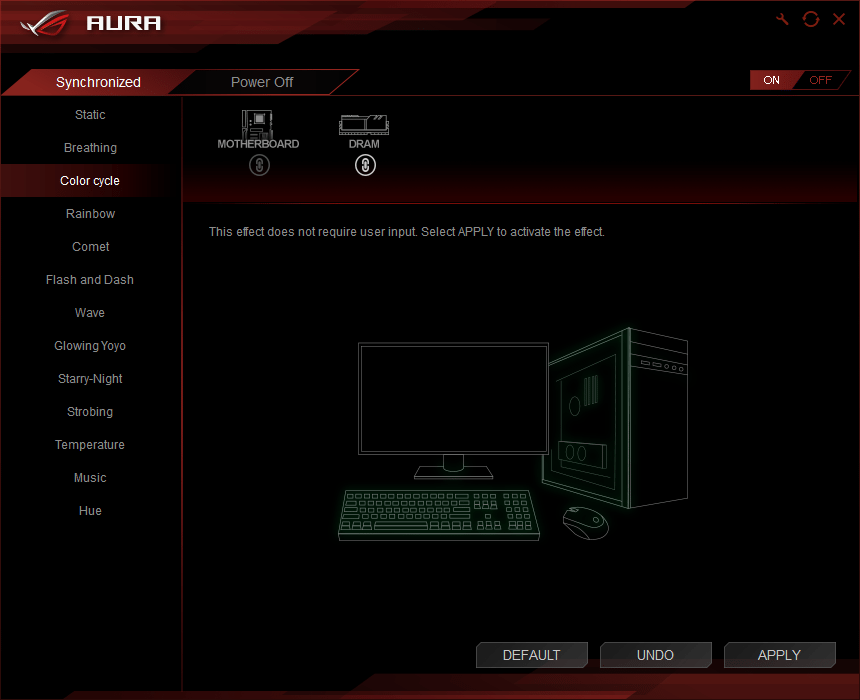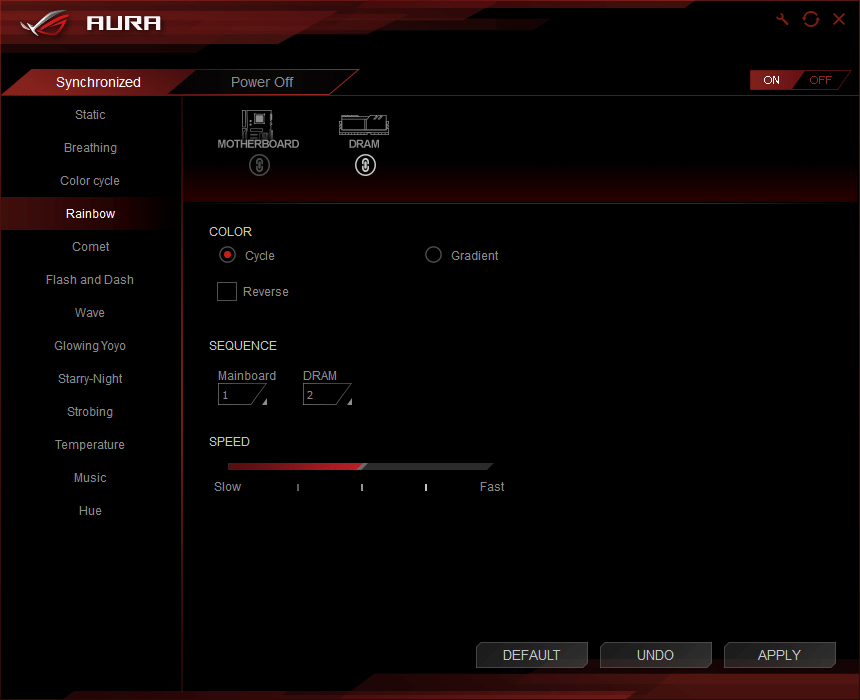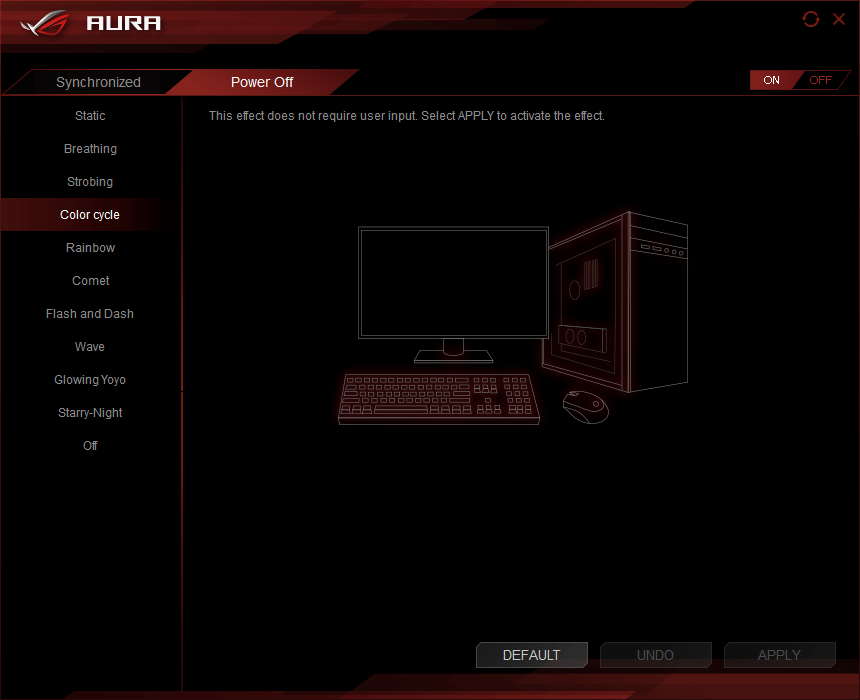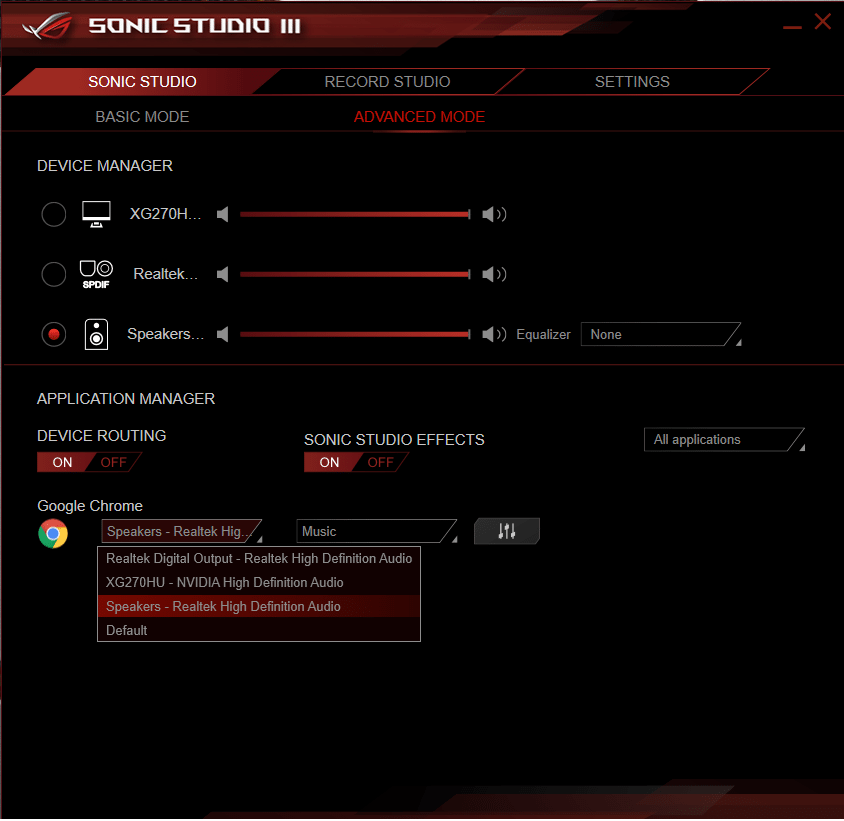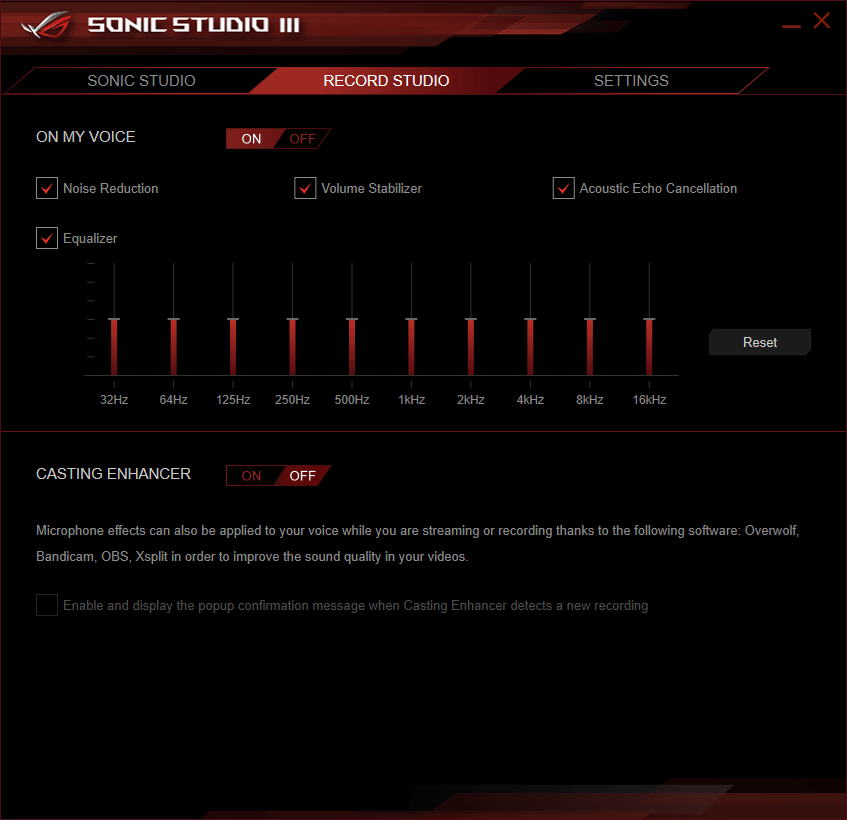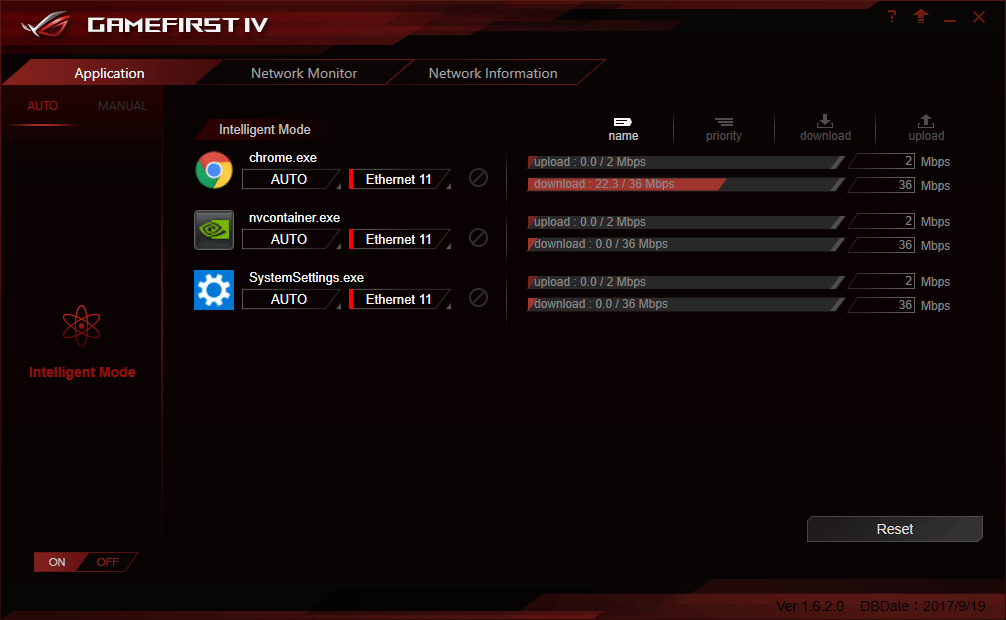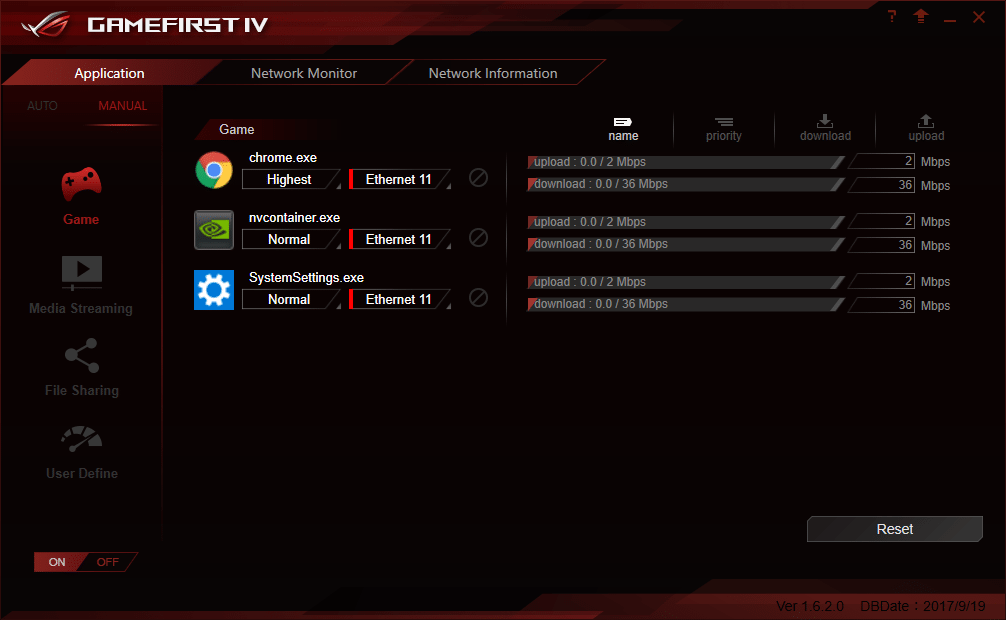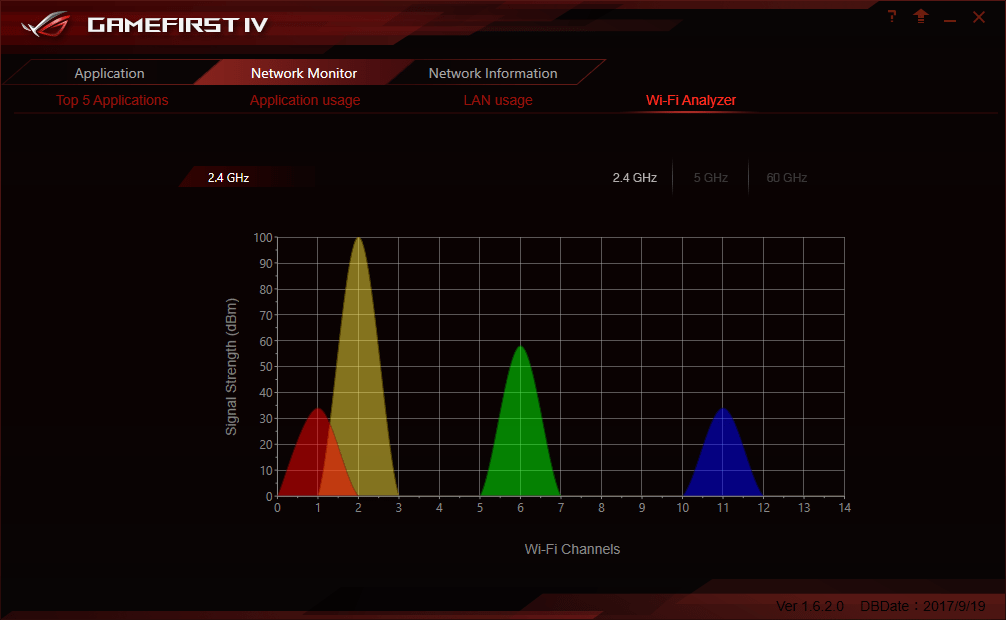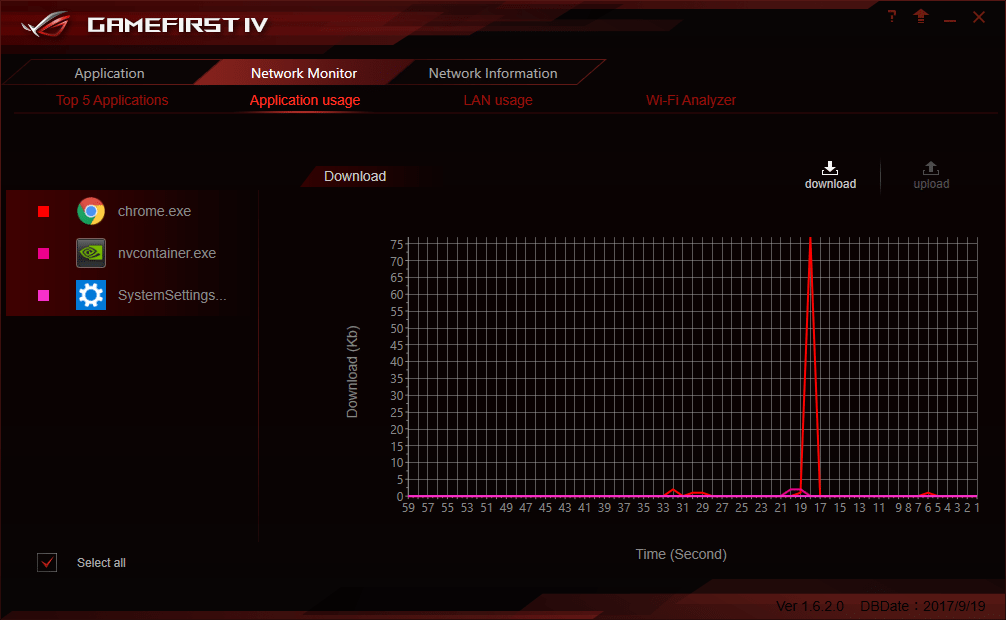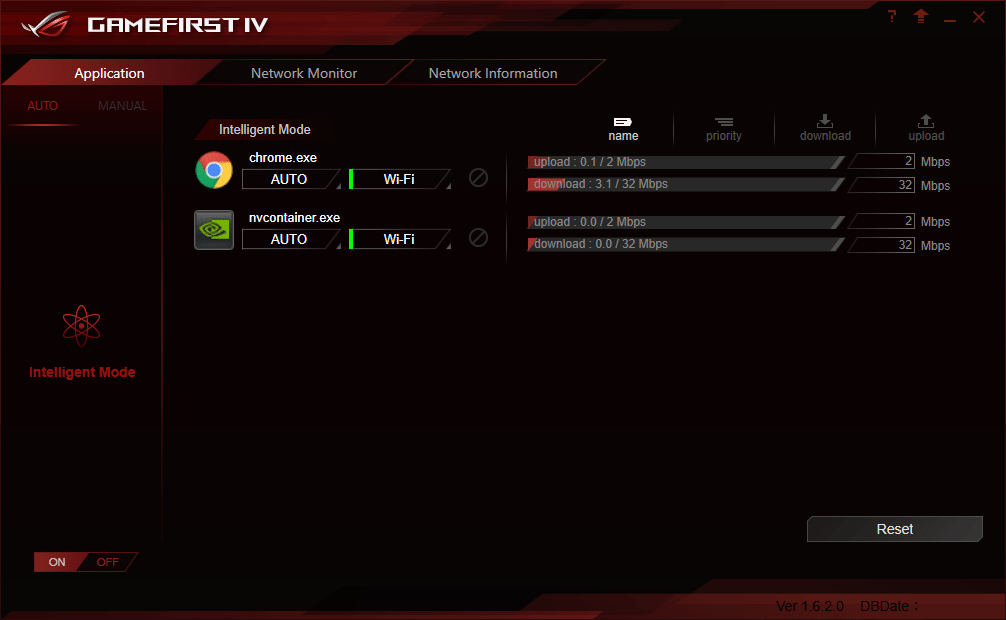ربما تكون الأغلى، هل تكون الأفضل .. مراجعة ASUS ROG STRIX B360-F Gaming
معلومات سريعة
ASUS
Q2 2018
LGA 1151
B360
Coffee Lake
i5 8600K
Team Night Hawk RGB 3200 MHz
لننتقل إلى فئة الجيمنج للوحات شركة ASUS، قمنا فى الأيام الماضية بتجربة الشريحة B360 للتنين الأحمر أما اليوم سوف يكون هناك اللون الأحمر الأصلي لمجتمع اللاعبين، فئة ROG أعرق فئات الألعاب بين الجميع. انشق منها فئات الألعاب المختلفة الآن وفقدت بعض بريقها و أعطته إلى الفئة الفرعية STRIX. هى فئة جمهور اللاعبين للفئة المتوسطة و أعلى الفئة الاقتصادية وقد انضم لها اللوحات الجديدة بشرائح التحكم للفئة المتوسطة B360 و H370 الداعمان لمعالجات الجيل الثامن لأنتل Intel Coffee Lake الغير داعمة لكسر السرعة. اليوم مختلف عن البقية لأن لدينا كلا اللوحات أو ما تعرف بـ مذربورد بالشرائح B360 و H370 معًا، وهم اللوحتين ASUS ROG STRIX B360-F Gaming و ASUS ROG STRIX H370-F Gaming. المختلف فى ظاهر الأمور هو شريحة التحكم فقط، هل تتطابق اللوحتين بالفعل بغض النظر عن شريحة التحكم فقط؟
هى من أجل الألعاب و مجتمع اللاعبين. اللوحة ASUS ROG STRIX B360-F Gaming أنها من أجل الألعاب التنافسية التى لا تهتم بالإطارات الفائقة ولكن المهارة وردة الفعل هى مقياس النجاح. أنت لا تحتاج إلى شريحة Z370 وكسر السرعة من أجل ذلك، تحتاج فقط المعالجات الغير داعمة للكسر ذات الأنوية السداسية و الرباعية و البطاقات الصوتية و الشبكية و القدر الكافي من المنافذ و الشقوق السريعة مع الدعم البرمجي المناسب لتشغيل كل ذلك فى تناغم.
لا تنسي السعر، أحد أهم عوامل الشراء فى تلك الفئة المتوسطة و الاقتصادية التى تبحث عن الأفضل بالسعر القليل. لكن هنا سعر اللوحة 130$ وهو الأمر الكبير نوعًا ما في لوحات الشريحة B360 لأن هناك بعض لوحات Z370 ثمنها فى حدود 140$-150$، بالطبع ستكون أولى اللوحات الرديئة بالشريحة Z370 وستجد خصائص أقل في لوحات B360/H370 في تلك الفئة السعرية كما سنرى لوحتنا اليوم.
هنا نجد أنفسنا أمام التساؤل خاصة فى تلك الفئة السعرية القريبة، هل لن تحتاج إلى لوحات الشريحة Z370 و الاكتفاء بالشريحة B360؟ ما الفوارق بينهم و هل تكون الشريحة B360 المناسبة لك؟
الشريحة Z370 ضد B360
ما هو الجديد فى شريحة التحكم B360 عن سابقتها B250 و الشريحة الأكبر Z370؟
- دعم الجيل الثامن Coffee Lake: لو لم أذكر سابقاً فإن الجيل الثامن Coffee Lake من المعالجات المكتبية لا تتوافق مع الجيل السابق ولا تستطيع تركيبها على لوحات 200 Series لذلك لو أردت منصة الجيل الثامن الغير داعمة لكسر السرعة فإنه ليس لديك الا تلك اللوحات الجديدة.
- عدم دعم كسر السرعة: مازالت أنتل محتكرة كسر السرعة على الشريحة Z فقط لمنصات المستخدمين Mainstream بذلك جميع الشرائح الجديدة لا تدعم كسر السرعة للمعالجات Unlocked التى تنتهى بالحرف K.
- دعم قنوات الاتصال USB 3.1 Gen2: الشرائح الجديدة، ماعدا الشريحة H310، تدعم بشكل مصنعي قنوات الاتصال للمنافذ USB 3.1 Gen2 لذلك لن يكون هناك حاجة الى إستخدام قنوات PCIe ومتحكمات ASMedia للحصول على تلك المنافذ. ذلك الأمر جديد وغير متواجد فى الشريحة الكبرى Z370.
- دعم متحكم الاتصال CNVi Wireless مصنعياً: مثل ما كان الوضع مع متحكم الشبكة LAN MAC الذي يقبع بداخل الشرائح السابقة فإن أنتل أرادت تطور الأمر ليقبع أيضاً متحكم الاتصال Wireless MAC IP و أيضاً Bluetooth 5 بداخل الشرائح الجديدة لتحتاج فقط الى وحدة لاسلكي مثل INTEL 9560 لتحصل على اتصال Wireless من اللوحة لديك.
- الشريحة لا تدعم منظومة الريط RAID 0,1,5,10 للأقراص SATA وكذلك أقراص PCIe

غير ذلك فإن الشريحة B360 لا تختلف عن سابقتها B250 كلاً منهم لديه نفس عدد قنوات الاتصال HSIO الأربعة وعشرين والتى تحتوى على توليفة من القنوات التالية:
- عدد 12 قناة اتصال PCIe 3.0 كحد أقصى
- عدد 6 قنوات اتصال SATA 3 كحد اقصى
- عدد 12 قناة اتصال USB كحد أقصى من ضمنهم 6 قنوات USB 3.1 كحد اقصى
- عدد 4 أربعة قنوات USB 3.1 GEN2 كحد أقصى من ضمن القنوات USB 3.1 الستة
مازالت الشريحة تدعم التقنيات الحصرية لشركة أنتل مثل:
- دعم تقنية Optane Memory لأقراص SSD
- دعم تقنية RST (Rapid Storage Technology) للأقراص SATA و قرص واحد PCIe ولكن التقنية غير مدعومة مع منظومة الربط RAID للأقراص SATA أو PCIe
ذكرنا الجملة (كحد أقصى) لأن مُصنعي اللوحات الأم لديهم الحرية فى تعديل وتقديم المنافذ عبر قنوات الاتصال وتغييرها كما يريدون حسب المحولات التى توفرها الشريحة بين تلك القنوات ولكن لا يمكن أن يتواجد كل تلك القنوات معاً لأنها تتخطى 24 قناة، بل تُصنع كل لوحة على حسب فئتها السعرية بتوليفة من كل تلك القنوات للمستخدم وهوا ما يميز كل لوحة عن الأخرى فى الفئات السعرية المختلفة. لنرى الأن التوليفة التى تأتى بها اللوحة من منافذ وشقوق بشكل مبسط ثم نتحدث عنهم بشكل مفصل بعد استعراض المناطق المختلفة على اللوحة.
اللوحة ASUS ROG STRIX B360-F Gaming تحت الأضواء
منظر اللوحة مختلف عن اللون الأسود التقليدي لبقية لوحات الجبمنج، بالإضافة إلى الإضاءة المتواجدة على اللوحة هناك كتابة على اللوحة نفسها باللون الرمادي على الرغم أن تلك الكتابات لن تراها تحت مُبرد المعالج و البطاقة الرسومية لو كانت عملاقة.
درع المنافذ الخلفية هو المنطقة المضيئة الحزينة للوحة والذي يقوم بتغطية المنافذ الخلفية للوحة والمتواجد عليها درع الحماية والعزل مُسبقًا لذا لن تحتاج إلى تركيبه يدويًا.
كنت أتوقع رؤية منافذ USB 3.1 GEN2 أمامية باللوحة ولكن المتواجد فقط منافذ USB 3.0 فقط ولكن قد تم تعويض ذلك فى المنافذ الخلفية ليكون عدد منافذ USB 3.1 GEN2 ثلاثة باللوحة في المنافذ الخلفية.
على ذكر المنافذ الخلفية فأن باللوحة التالي:
- منفذ PS/2 و أثنين من منافذ USB 2.0 من أجل طرفيات الألعاب.
- منفذ USB 3.1 GEN2 Type-C
- منافذ العرض الثلاثة DVI-D و HDMI و DisplayPort
- أثنين من منافذ USB 3.0 باللون الأزرق.
- منفذ الشبكة RJ-45
- منفذي USB 3.1 GEN2 باللون الأحمر
- منافذ الصوت تدعم النظام المحيطي 7.1 Channels
بجانب توفير أثنين من أقراص M.2 و التدريع الحديدي للشق الرسومى الأول فأن اللوحة مزودة بإضاءات الأعطال حين الإقلاع لتساعدك على تخطى مشاكل الإقلاع عن طريق توضيح مراحل التأكد من سلامة العتاد بداية من المعالج المركزي ثم الذواكر ثم البطاقة الرسومية ومن ثم أوامر الإقلاع. لنأتي إلى المنطقة الأولى تحت المجهر .. منطقة المعالج ودائرة تنظيم الطاقة VRM.
منطقة المعالج ودائرة VRM
اللوحة غير داعمة لكسر السرعة، ليس معنى ذلك أن دائرة تنظيم الطاقة للمعالج تكون ضعيفة، على العكس هنا فإن هناك ثمانية مراحل لتنظيم الطاقة Power Phases يتحكم بهم شريحة ASP1400 التى تتحكم في أنوية المعالج و المعالج الرسومى المدمج iGPU.
قمنا بتجربة اللوحة مع المعالج i5 8600K والضغط عليه لمدة كافية من أجل اختبار استقرار دائرة VRM و قياس درجة حرارتها التى لم تتخطى 50 درجة مئوية و قد ساعد على الحفاظ على تلك الحرارة المنخفضة المشتت المعدني الكبير القابع فوق وحدات الموسفت. بالحديث عن التبريد لنرى منظومة التبريد باللوحة.
منظومة التبريد باللوحة و التطبيق Fan Xpert 4
التبريد الذى أقصده لا يشترط منافذ المراوح فقط، بل جميع أوجه التبريد من مشتتات لتبريد وحدة VRM و وسادات حرارية لتبريد أقراص M.2 SSD مع الدعم البرمجي و واجهة التحكم فى سرعة المراوح من خلال نظام التشغيل و البيوس.
اللوحة بها وسادات حرارية لشق M.2 الأول مع التبريد جيد لدائرة VRM كما ذكرنا مع تقديم منظومة المراوح التى تتكون من التالي:
- منفذ 4-Pin لمبرد المعالج المركزي و منفذ آخر للمروحة الإضافية
- أثنين من منافذ مراوح الصندوق فى الجانب السفلي والأيسر للوحة
- منفذ من أجل مضخات المُبردات المائية ذات مُتطلبات التيار الأعلى
- منفذ فى الأسفل تستطيع ربطه بحرارة قرص M.2 لترتفع سرعة المروحة بالتبعية التي تستطيع تركيبها على الطباعة 3D التي يمكن تركيبها فوق شق M.2 الثاني.
- منفذ لتركيب وحدة مراوح إضافية Fan Extension Unit.
جميع منافذ المراوح Hybrid باختلاف أنواع المراوح سواء كانت مراوح الصندوق أو مٌبرد المعالج أو كانت لمضخة نظام التبريد المائي بمعنى أن اللوحة لديها قابلية التعديل على سرعة المراوح بكفاءة من خلال :
- الفولتية DC Mode التى تفيد المراوح 3-Pin
- عبر تدفقات إشارات التحكم PWM Mode
يمكنك التحكم فى سرعة المراوح من خلال:
- التطبيق Fan Xpert 4 الذى يتيح التعرف على المروحة وتحديد مدى سرعتها وتقديم منحنى التحكم لها مكون من السرعة مقابل دراجة الحرارة، و لكن هنا درجة الحرارة التى يعتمد عليها المنحنى لا يكون درجة الحرارة للمعالج فقط ولكن يمكن تخصيص الاعتمادية على أحد مناطق مستشعرات الحرارة باللوحة بجانب المعالج مثل الشريحة و دائرة VRM وأيضاً منافذ مستشعرات الحرارة.
- من خلال واجهة البيوس عن طريق الضغط على الزر F6 وتعديل منحنى أو مستوى سرعة المراوح كما تريد اعتماداً على الفولتية DC Mode أو النبضات PWM Mode.
التطبيق Fan Xpert 4
التطبيق Fan Xpert 4 هو مركز التحكم بالمراوح وهو التطبيق الأفضل بين جميع مُصنعي اللوحات الأم في احترافية التحكم في المراوح. عبر الحزمة الرئيسية Ai Suit 3 ستجد واجهة التحكم فى سرعات المراوح للمنصة من خلال تحديد مستويات محددة مسبقاُ عبر الوضع الصامت الى السرعة الكاملة.
لو كنت تريد التحديد اليدوي لسرعة المراوح فيجب عليك اختيار Fan Tuning من أجل عمل Calibration لمدى سرعة جميع المراوح التي شبكتها. بعد ذلك ستجد الرسم البياني لكل مروحة بجانب مكان المروحة التى يمكن إعادة تسميتها وكذلك تحديد مكانها فى الصندوق حتى لا يختلط عليك الأمر.
سرعة مروحة المعالج والمروحة الإضافية تتحدد سوياُ وتعتمد على درجة حرارة سطح المعالج فقط.
أما سرعة مراوح الصندوق System Fans ومنفذ مروحة M.2 Fan و AIO Fan يمكنك اختيار سرعتها اعتماداً على ستة مصادر مختلفة. مصادر مستشعرات الحرارة تتمثل فى: حرارة المعالج / دائرة VRM / الشريحة B360 / مستشعرات الحرارة على الوحدةFan Extension / مستشعر الحرارة على اللوحة.
التطبيق أبضاً فى أسفل الواجهة لديه نظام مراقبة و للتنبيه إذا ارتفعت درجات الحرارة أو الفولتية للمعالج وبقية العتاد وكذلك لتسجيل تلك القراءات فى مدة زمنية مٌعينة لتتمكن من مراقبة الحرارة والفولتية فى حالة الضغط أو التجربة لقراءات الفولتية.
تستطيع الاستعانة بدرجة حرارة المعالج فى شكل ولون الإضاءة باللوحة، هذا ما تقدمه منظومة الإضاءة AURA SYNC.
منظومة الإضاءة AURA SYNC
في عالم الـ RGB اطلقت كل شركة منظومتها الخاصة للإضاءة المتزامنة والهدف منها ربط وتزامن الإضاءة لكل قطع الحاسب مع بعضها و جعلها تعمل بتناسق وتزامن واحد.
كل ما تحتاجه هو العتاد المناسب من لوحة أم وبطاقة رسومية وشاشات وطرفيات من نتاج الشركة و أيضاً الأسلاك و العتاد المضيء الذى تدعمه اللوحة والذى تستطيع شبكه من خلال المنافذ التالية المتواجدة على اللوحة:
- منفذ 4-Pin يدعم شرائط الإضاءة من النوع 5050 ذو فولتية التشغيل 12V
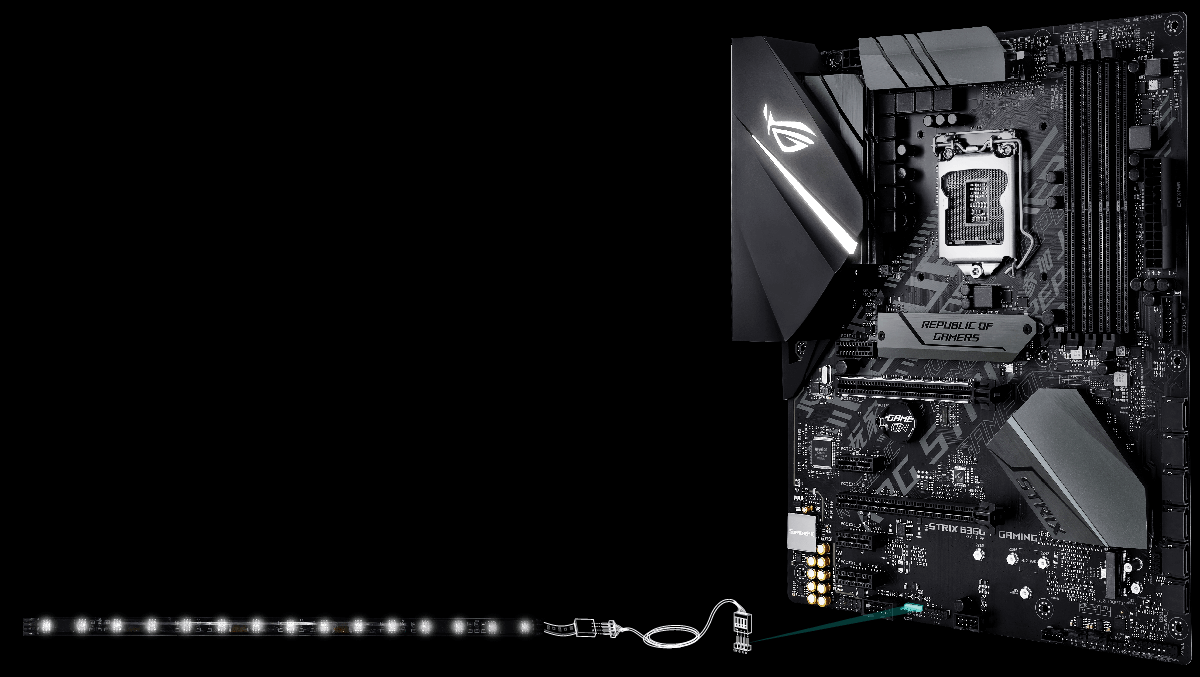
تستطيع التحكم فى شكل و ألوان الإضاءة من خلال:
- التطبيق AURA SYNC بنظام التشغيل
- من خلال التطبيق على هاتفك بشرط أن تكون متصل على نفس الشبكة المحلية.
منظومة AURA SYNC هى الأولى فى الشعبية بين الجميع، كل شيء مُضيء ستجده يدعم منظومة AURA SYNC وبذلك سوف تضمن أن تجد القطع المضيئة التى تدعمها اللوحة بسهولة.
أماكن الإضاءة على اللوحة ذاتها قليلة ولكن هناك من يفضل ذلك وعدم جعل اللوحة مثل قاعات الأفراح، اللوحة فقط مُضيئة عند درع المنافذ الخلفية ولا توجد إضاءة عند شريحة B360 أو الذواكر، لنتحدث عنها.
الذواكر
اللوحة و الشريحة لا يدعمان تردد التشغيل للذواكر أعلى من 2666 MHz، تلك هى الحدود التى وضعتها انتل من أجل حكر ترددات التشغيل الأعلى على الشريحة Z370 فقط.
مع معالجات أنتل تردد 2666 MHz كاف مع الألعاب و برامج التحرير وصناعة المحتوى ومن أجل ذلك فأن اللوحة تدعم حتى 64GB من الذواكر للأربع قطع كلاً منها بحجم 16GB ويرتبطا الأربع شقوق بالمعالج عبر اثنين من القنوات Dual Channels مثل بقية منصات Mainstream.
غير ذلك لا يوجد تدريع على شقوق الذواكر ذاتها و لا أرى مشاكل فى ذلك لأن اللوحة غير موجهة للمحترفين فى المقام الأول ولكنها سهلة الفك و التركيب من ناحية واحدة فقط من الأعلى لسهولة فك الذواكر من على الشقوق والبطاقة الرسومية على اللوحة.
اللوحة تدعم ملف الاعدادات المسبق XMP 2.0 للذواكر حتى سقف التردد 2666 MHz فقط كما ذكرنا و يمكنك تفعيل الملف من خلال واجهة البيوس بضغطة زر بسهولة. وبذلك ننتقل إلي ما تتميز به اللوحة من منافذ وشقوق.
منافذ USB و الأقراص M.2 و SATA
مازالت منافذ USB 3.1 GEN2 أكثر من منافذ USB 3.0 في المنافذ الخلفية، حيث لديك ثلاثة منافذ USB 3.1 GEN2 باللوحة أثنين منهم من النوع Type-A باللون الأحمر و الثالث Type-C.
منافذ USB 3.0 لم تنساهم اللوحة بالتأكيد بل وضعتهم على هيئة Header باللوحة نفسها من أجل منافذ الصندوق الأمامية. للتذكير أن منافذ USB 3.1 GEN2 متوافقة مع قطع USB 3.0 بدون مشاكل.
من أجل الطرفيات تتواجد المنافذ الأربعة USB 2.0 في المنافذ الخلفية. ننتقل للحديث عن أقراص M.2 و SATA.
ستة منافذ لأقراص الـ SATA كالمعتاد من أجل أقراص SATA SSD / HDD ولمن يريد المزيد من سرعات القراءة و الكتابة وقنوات PCIe 3.0 السريعة فإن اللوحة بها أثنين من منافذ M.2 من أجلهم تدعم واجهات التوصيل التالية:
- الشق الأول يدعم أقراص PCIe 3.0 X2 فقط و SATA III وهو الشق ذو وسادات التبريد ولا أعلم لماذا لا يتصل الشق بأربعة قنوات مثل المعتاد X4 ولكن يتصل عبر قناتين X2 فقط.
- الشق الثاني يدعم أقراص PCIe 3.0 X4 فقط والشق الداعم لأقراص تقنية Optane Memory وهو القرص العاري بدون تبريد
اللوحة تدعم أقراص Optane SSD التى تستخدمها مع أقراص HDD العتيقة لتعطيها دفعة فى سرعات القراءة والكتابة تصل إلى مستوى أقراص SSD مع الاستفادة بالحجم الكبير لأقراص HDD. سنقوم بتجربة الأمر على أرض الواقع مع لوحة أخرى بأيدينا ونخبركم بالنتائج إذا كان الأمر يستحق أم لا.

لا أري مُبرر أن لا يكون الشق الأول ذو التبريد هو الشق الأساسي ذو القنوات الأربعة PCIe 3.0 X4 والداعم لأقراص Optane وذلك حتي تستطيع أن تستفيد من وسادات التبريد فى تبريد القرص الأساسي. ولكن اللوحة بها العكس والشق العاري هو الأساسي ذو X4 وليس عليه تبريد، بل كان الحل إرفاق مسمار تركيب مطبوعات 3D لتثبيت مروحة خارجية تقوم بتبريد القرص مع توفير منفذ 4-Pin متخصص لتلك المروحة M.2 Fan Header.
مطبوعات 3D ليس بالأمر الهين ليكون ذلك السيناريو سهل الحدوث، كما أن سرعة المروحة M.2 Fan Header لا ترتبط بدرجة حرارة القرص ولا يمكن تعيين سرعتها مع حرارة القرص عبر تطبيق Fan Xper4 لذلك تلك المروحة أصبحت عديمة الفائدة إلا أن تكون سرعتها 100% طوال الوقت أو مُقترنة بدرجة حرارة المعالج أو بقية المناطق التي ليس لها علاقة بحرارة القرص المُراد تبريده في الأساس.
مع كل ذلك، قمنا بتجربة القرص Samsung 960 Pro 512GB على الشق الثاني لتجربة الأمر، لنكتشف أن سرعات القراءة و الكتابة نصف المعتاد كأن القرص يتصل عبر قناتين فقط X2، ومع تجربة القرص في الشق الأول وجدنا نفس السرعات لنستنتج أن كلا الشقين M.2 الأول و الثاني لا يدعمان إلا السرعة X2 فقط؟
الشقوق التى لا تعمل سويًا على اللوحة
كل لوحة تحاول أن يكون بها منافذ وشقوق كثيرة من أجل تقديم جميع الخيارات الممكنة، ولكن دائماً الشركات تستخدم محولات لقنوات الاتصال لكى تستطيع تشغيل منفذ أو شق معين ويعطب الآخر لأنه يتشارك قنوات الاتصال.
هنا مع اللوحة يحدث الأمر مع شقوق أقراص M.2 لأنها تتشارك كلاً من قنوات SATA و PCIe وبالتالي بديهياً سوف لا تعمل أحد منافذ SATA و شقوق PCIe مع شغل أحد شقوق M.2 كالتالي:
- الشق M.2 الأول حين تركيب قرص SATA M.2 لا يعمل معه المنفذ SATA الثانى. وحين تركيب قرص PCIe X2 لا يعمل الشق الرسومى PCIe X1 الرابع.
- الشق M.2 الثاني لا يعمل معه الشق الرسومى الثاني PCIe 3.0 ذو الأربعة قنوات.
- أيضًا الشق X1 الأول و الثاني يتشاركان القنوات مع الشق الرسومى الثاني X4 وحين شغلِهم يعمل بقناتين فقط X2.
الأمر بسيط والتداخل يحدث فى سيناريوهات محدودة تحدث مع جميع اللوحات الأم ومع شقوق قليلة لن تقوم بشغلها بالكامل فى الوضع المعتاد. ومع ذكر شقوق PCIe لنتحدث عنهم ..
شقوق البطاقات الرسومية
مع تلك الفئة المتوسطة لن تطمح أن توفر كل نقودك إلا فى بطاقة الاحلام الرسومية وبالفعل اللوحة مزودة بدرع معدني حول الشق الرسومى الأول PCIe 3.0 X16 لكى يتحمل البطاقات الرسومية ثقيلة الوزن.
ذلك الشق الأول هو المرتبط بالمعالج المركزي CPU مباشرة وبقية الشقوق الأخرى ترتبط بالمعالج عبر الشريحة B360 وهم كالتالي:
- الشق الثاني PCIe 3.0 بالمقاس X16 وعدد أربعة قنوات X4
- أربعة من شقوق PCIe 3.0 بالمقاس X1
مع ذلك تستطيع ربط بطاقتين من المعسكر الأحمر AMD عبر CrossfireX على الشقين PCIe 3.0 الأول و الثاني بالمقاس X16، ولكن لا أرى أن هناك داع أو أن هناك أحد مهتم بتعدد البطاقات الرسومية الآن من مجتمع اللاعبين فى تلك الفئة السعرية الذين يهتموا بالعوامل الأخرى مثل البطاقة الصوتية.
البطاقة الصوتية
الصوت للوحة يأتيك عبر الشريحة الصوتية المتواجدة في لوحات الفئة العليا Realtek ALC1220. التجربة الصوتية لنا كانت جيدة كالمتوقع منها من حيث جودة الصوت المحيطي مع الألعاب والأفلام و الموسيقى، قد ساعد في الأمر التطبيق Stoic Radar 3 الذى يجعلك تتحكم في خيارات التضخيم و التعزيز لترددات الصوت مع بقية التعزيزات الأخرى المعتادة المتواجدة باللوحة مثل:
- الشريط العازل لدائرة الصوت عن بقية الدوائر الكهربية للوحة.
- الغطاء العازل لشريحة الصوت لتقليل تشويش إشارات الدوائر الكهرومغناطيسية الخارجية.
- استخدام المكثفات Chemicon لفلترة إشارات الصوت وجعلها أكثر نقاء بدون تشويش.
- مُضخمات الإشارة بعد الاستشعار التلقائي لمستوى مقاومة سماعات الرأس في المدى 32-600Ω
لم تفقد اللوحة لمستها كونها ضمن فئة مجتمع اللاعبين ROG وتوفر للمستخدم التجربة الصوتية التى يحتاجها من خلال مكونات منظومة الصوت مع الدعم البرمجي المُساعد في الغالب لن تحتاج الى اقتناء بطاقة صوتية خارجية، لا تنسي أن لديك بطاقة شبكة جيدة من أجل الألعاب أيضاً.
البطاقة الشبكية
الصوت لن ينفعك مادام لا تستطيع الاتصال مع خوادم اللعبة بالمستوى المطلوب، الآن جميع لوحات الألعاب تقدم التحكم المباشر في مسارات الاتصال بالانترنت للتطبيقات و الألعاب لتعطيك حرية ترتيب أولوية الوصول للألعاب عن بقية التطبيقات الغير هامة.
ذلك التطبيق هو Game First الذى سترى به جميع التطبيقات الفعالة و الألعاب المفتوحة وبجانبها مؤشر للتحكم فى أولوية الوصول بالأنترنت أو منعها Block بالكامل.
التطبيق مفيد فى حالة لو قام نظام التشغيل Windows 10 من تلقاء نفسه بعمل تحديثات Updates وشفط كل موارد الانترنت ولم يبقي أخضر أو يابس، حينها تستطيع منع ذلك بضغطة زر و إنهاء هذه المعاناة السخيفة.

الاتصال الشبكي هنا يعتمد على الشريحة Intel I219-V بدون ارفاق بطاقة Wireless باللوحة والاكتفاء بالاتصال الشبكي LAN فقط مع دعم منفذ RJ-45 بمقاومات تستطيع مقاومة الكهرباء الاستاتيكية بقدر 15KV حتى لا يعطب المنفذ من كثرة الفك و التركيب.

المميز في التطبيق أنه يتحكم فى بطاقات Wireless الو قمت بتركيب واحدة على اللوحة سواء كانت PCIe أو USB، وسجعلك تتحكم فى مسارات الاتصال للتطبيقات لكى تستخدم WiFi بدلاً من LAN وبذلك لو لديك إتصال WiFi خارجي تستطيع ربطه بالمتصفح Chrome فقط وجعل الألعاب تستهلك LAN بدون تداخل وشفط موارد الانترنت وزيادة زمن Ping بالتبعية.
تلك هى الحلقة الأخيرة فى منظومة الدعم للألعاب التى تقدمها اللوحة، لإنهاء الحوار و تقييم اللوحة فى فئتها السعرية من خلال النقاط التالية:
التعليق على تجربتنا للوحة
هناك أمور يعتمد عليها كل شخص فى الحكن على المنتج الذى يقرر شراءه، تلك هى النقاط التي نراها من وجهة نظرنا .. انتظر معرفة النقاط التى تعتمد عليها فى قرار شرائك حين كاتبتك لها فى التعليقات، ولحين ذلك نستعرض النقاط التى نراها فى خلال تجربتنا للوحة ونرى مدى تحقيقها:
- المنظر الخارجي للوحة: شكل اللوحة مثل بقية اللوحات الآن تستطيع بناء جهاز الألعاب بالشكل الذى تريده لأنها باللون الأسود الذى يصلح لتناسق العديد من الألوان معه. (✓)
- الملحقات التى تأتى مع اللوحة مبدئية للعمل واحتياجات المستخدم. (✓)
- جودة التصنيع: استخدام وحدة عزل شريحة الصوت و درع البطاقات الرسومية و ودوائر الحماية لمنافذ USB و Rj-45 جميعها خصائص للحفاظ على اللوحة مع الزمن . (✓)
- منظومة الإضاءة باللوحة: منظومة AURA SYNC ممتازة ولكن هناك منفذ واحد لشرائط الإضاءة وعن تفضيل شخصي المناطق المضيئة باللوحة قليلة. (x)
- الاتصال الشبكي: تمتلك اللوحة الدعم البرمجي المناسب Game First IV لتجربة أفضل مع خوادم الألعاب مع البطاقة الشبكية المتواجدة في اللوحات الاحترافية.(✓)
- البطاقة الصوتية: البطاقة الصوتية الاحترافية S1220 والدعم البرمجي Sonic Studio III و الإضافة Sonic Radar III وبقية التعزيزات في منظومة الصوت ستقدم لك التجربة الصوتية مثل اللوحات من الفئة العليا. (✓)
- دائرة تنظيم الطاقة: دائرة VRM تستطيع الاعتماد عليها مع معالجات الجيل الثامن حتي لو كان المعالج i7 8700K وتصميم مُشتتات التبريد للوحة سوف يُحافظ على حرارة المكونات فى المستوى المطلوب. (✓)
- التحكم فى المراوح: التطبيق Fan Xpert 4 هو الأفضل في محور التحكم فى سرعة المراوح ويقدم جميع الخيارات التي ستحتاجها من أجل ربط سرعة المراوح بدرجة حرارة العتاد بالمستوى المطلوب. (✓)
- منافذ الأقراص: لديك إمكانية توصيل العدد المناسب من أقراص SATA و أقراص M.2 ولكن وسادات التبريد متواجدة على الشق الخطأ ويجب أن تكون الشقوق معكوسة كما ذكرنا. (x)
- منافذ USB: لديك العدد الممتاز من منافذ USB 3.1 GEN2 في المنافذ الخلفية أو تقديم USB 3.0 Header من أجل المنافذ الأمامية للصندوق ولكن فى تلك الفئة السعرية كنت أتوقع أن أرى منفذ أمامي USB 3.1 GEN2. (x)
- التطبيقات الملحقة: التطبيق Ai Suit 3 يقدم لك الدعم الكافي لتجعلك مُتحكم في الأوجه المختلفة للوحة، كذلك بقية التطبيقات توفر المستوى المطلوب من حيث التحكم فى خيارات الإضاءة ومراقبة حرارة القطع المستخدمة والتجربة الصوتية المناسبة. (✓)
تقييم عرب هاردوير
العيوب
- - الشق M.2 الأول ذو التبريد لا يدعم أقراص PCIe 3.0 X4 بل X2 - لا يمكنك التحكم في سرعة مروحة M.2 Fan إعتمادًا على حرارة M.2 SSD - كلا الشقين M.2 في الحقيقة يدعمان سرعات PCIe X2 فقط - المنطقة المضيئة الوحيدة باللوحة هي درع المنافذ الخلفية - عدم وجود منفذ USB 3.1 GEN2 Type-C أمامي - وجود منفذ واحد 4-Pin فقط لتركيب شرائط الإضاءة - السعر مُرتفع للوحة بالشريحة B360